שלום לכולם,
בתמונת הטיפ, אתם רואים את הסמל המתמטי של המונח פרופורציה.
היום נלמד כיצד ליצור שתי פסקאות בהן שינוי גודל התו של האחת ישפיע באותו היחס על השנייה.
אני מאוד אוהבת את הטיפ הזה, משתמשת בו הרבה ועל כן חשבתי לשתף אתכם.
בתמונה הבאה אתם רואים לוגו של המעצבת ליאורה טרגן:
ריק
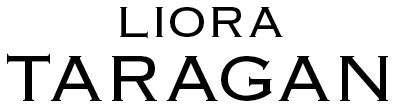
ריק
הפסקה השנייה מכילה אותיות גדולות יותר מהפסקה הראשונה, ויש לה גם ריווח שונה.
כאשר אבחר את שתי הפסקאות, תוכלו לראות שלמרות שגודל התווים שונה, הערך בשדה גודל התו זהה.
ריק
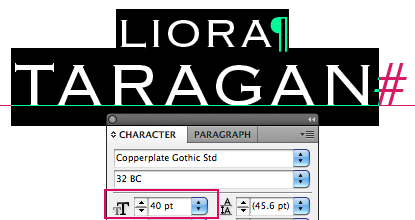
ריק
אם אגדיל או אקטין את גודל התו בשתי הפסקאות גם גודל התו וגם הריווח ישתנו באותו היחס.
איך עשיתי זאת? בואו ונלמד (חלק מהטיפ הזה כבר הוזכר בטיפ מספר 6 ):
1. הקלידו 2 פסקאות בעלות שורה אחת, בחרו אותן, הגדירו גודל אות, אולם בריווח השורות בחרו באפשרות Auto המאפשרת ריווח אוטומטי ביחס לגודל האות.
ריק
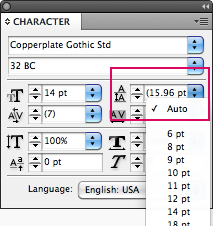
ריק
2. צרו סגנון פסקה (למען הנוחות שבעניין) והחילו אותו על שתי הפסקאות.
3. פתחו את סגנון הפסקה אשר יצרתם וגשו בצד שמאל לאפשרות Justification.
אני משערת שרובכם טרם ביקרו בחלון זה (ואם כן זה מצוין) וכעת נתבונן במקטע החלון המסומן בתמונה ונקרא Auto Leading – ריווח אוטומטי.
זהו השדה שמדבר עם אפשרות הריווח האוטומטי שקבעתם בסעיף 1. כאן מגדירים את אחוזי הריווח האוטומטי בין הפסקאות. ברירת המחדל של התוכנה היא 120% (מגודל התו), לכן כשאני בוחרת תו בגודל 12, אני אראה בסוגרים את גודל הריווח בפויינט שהתקבל שהוא 14.4. בתמונה הבאה, תוכלו לראות שאחוזי הריווח אצלי שונים. בחרתי באחוזי ריווח שהתאימו לעיצוב של הלוגו הזה.
ריק
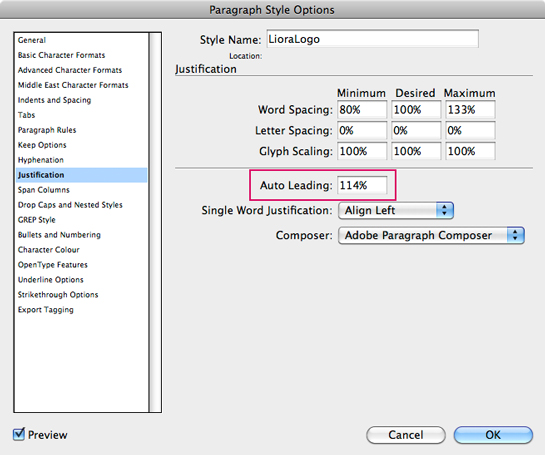
ריק
4. בחרו את הפסקה השנייה ותנו לה אחוזי הצרה והרחבה זהים. במקרה שלי נתתי כאן 150%. צרו סגנון תו והחילו אותו על כל הפסקה.
הקפידו על כך שסגנון התו יכיל רק את ההגדרות האלו ולא שום הגדרה אחרת.
ריק
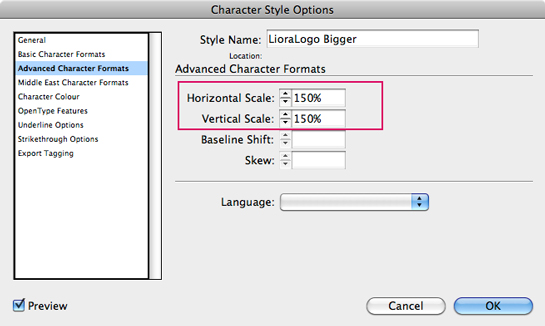
ריק
5. בחרו את שתי הפסקאות. גשו לשדה גודל התו והתחילו להגדיל או להקטין אותו ותראו כיצד השורות משתנות באופן יחסי אחיד. כמובן שניתן לעשות זאת גם דרך סגנון הפסקה ואז אין צורך לבחור את הטקטס. מאחר ויש סגנון פסקה אחד, הוא תקף לשניהם.
ריק
להתראות :)
משלומית
אהבתם את הטיפ? כל תגובה תתקבל בשמחה :)
פייסבוק – שלומית אינדיזיין – InDesign Wizard
אינדיזיין באינסטגרם indesignme@
הצטרפו לקבוצת הדיון הישראלית InDesign Masters בפייסבוק
הצטרפו לקבוצת הדיון של אדובי בישראל בפייסבוק
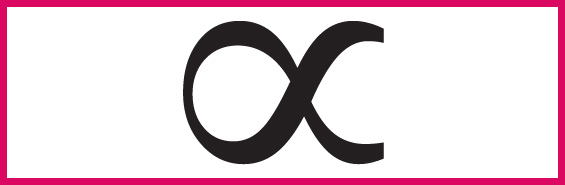

תגובות